Установка и настройка агента Oracle RMAN 19.9 на платформе IBM AIX 7.x.
摘要: Установка и настройка агента Oracle 19.9 на платформе IBM AIX 7.x.
本文章適用於
本文章不適用於
本文無關於任何特定產品。
本文未識別所有產品版本。
說明
- Войдите в пользовательский интерфейс PowerProtect Data Manager.
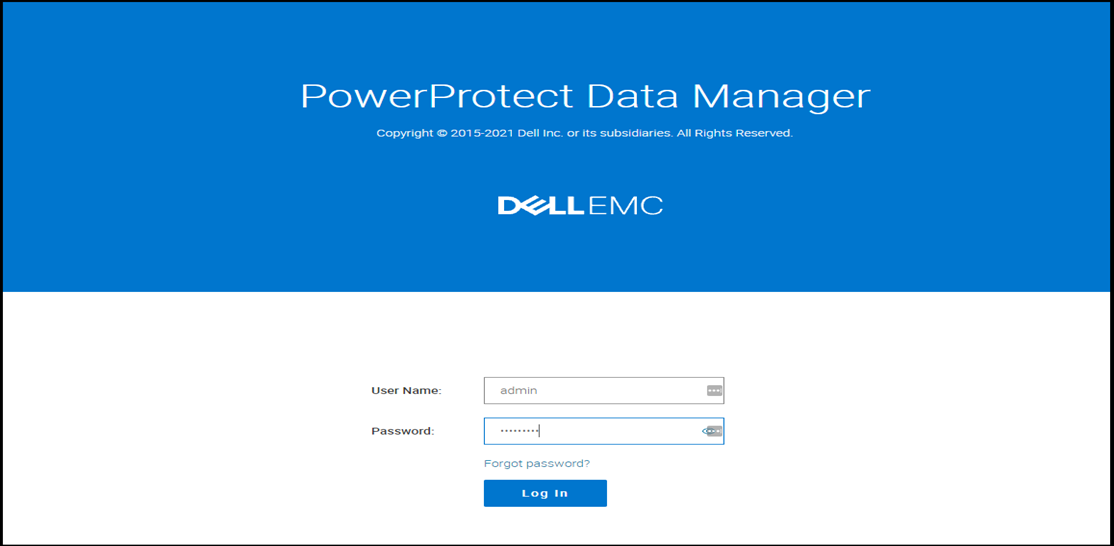
- В правом верхнем углу выберите меню System Setting и нажмите Agent Downloads (см. изображение ниже).

- Откроется следующее меню. Нажмите Download Agent в разделе Oracle и выберите Download for AIX. При этом агент Oracle RMAN 19.9 для AIX будет скачан на машину вашего хоста.

- Скопируйте скачанный файл агента (ddrman199_aixpower71.tar) на сервер Oracle в раздел «Home/Oracle» с помощью WinSCP или аналогичной программы.
- Войдите на сервер AIX в качестве пользователя oracle и измените владельца файла .tar на пользователя oracle, выполнив следующую команду:
chown -R oracle:oinstall ddrman199_aixpower71.tar
- Извлеките файлы из файла .tar, выполнив следующую команду. Файлы будут извлечены в раздел «/home/oracle/ddrman».
tar -xvf ddrman199_aixpower71.tar

- Запустите сценарий install.sh из «/home/oracle/ddrman».
При запуске сценария install.sh отобразится следующий запрос:
Do you want to install under the default installation directory /home/oracle/opt/dpsapps/rmanagent? (y or n)
ПРИМЕЧАНИЕ. Каталог установки по умолчанию — /opt/dpsapps/rmanagent, местоположение по умолчанию — $RMAN_AGENT_HOME.
Если ORACLE_HOME установлен в среде, при запуске сценария install.sh отображается следующий тип запроса. Введите «n» в соответствии с требованиями для новой установки.
The Oracle RMAN agent library, libddobk.so, does not exist in /u01/oracle/app/oracle/product/12.1.0/dbhome_1/lib.
Do you want to update settings in /u01/oracle/app/oracle/product/12.1.0/dbhome_1 directory so that RMAN scripts from previous installation can be reused? (y or n) n
Ниже приведен снимок экрана, на котором показано, как выглядят выходные данные для install.sh.
Do you want to install under the default installation directory /home/oracle/opt/dpsapps/rmanagent? (y or n)
ПРИМЕЧАНИЕ. Каталог установки по умолчанию — /opt/dpsapps/rmanagent, местоположение по умолчанию — $RMAN_AGENT_HOME.
Если ORACLE_HOME установлен в среде, при запуске сценария install.sh отображается следующий тип запроса. Введите «n» в соответствии с требованиями для новой установки.
The Oracle RMAN agent library, libddobk.so, does not exist in /u01/oracle/app/oracle/product/12.1.0/dbhome_1/lib.
Do you want to update settings in /u01/oracle/app/oracle/product/12.1.0/dbhome_1 directory so that RMAN scripts from previous installation can be reused? (y or n) n
Ниже приведен снимок экрана, на котором показано, как выглядят выходные данные для install.sh.

- Чтобы проверить установленную версию агента Oracle RMAN, выполните следующую команду:
$RMAN_AGENT_HOME/bin/ddutil -i
RMAN Agent Version: 19.9.0.0(10)
RMAN Agent Version: 19.9.0.0(10)
- Чтобы интегрировать агент RMAN 19.9 с PowerProtect Data Manager (PPDM) 19.9, войдите в систему как пользователь «root» на сервере Oracle AIX.
- Установите службу агента PowerProtect, выполнив следующую команду:
installp -a -d /ddrman powerprotect-agentsvc.rte
Команда и выходные данные могут выглядеть следующим образом.
Команда и выходные данные могут выглядеть следующим образом.

Если « installp» недоступен, можно также использовать программу пользовательского интерфейса SMIT для установки службы агента PowerProtect.
- Введите следующую команду:
smitty install_latest
- В поле «Entry» введите полный путь к каталогу, который содержит файлы установки программного обеспечения.
- Выберите параметр «SOFTWARE» для установки.
- Чтобы начать установку, выполните одно из следующих действий.
- Выберите значение по умолчанию и, используя параметр по умолчанию «SOFTWARE» для установки, нажмите клавишу Enter.
- Нажмите F4 («Список»), выберите powerprotect-agentsvc.rte и нажмите клавишу Enter.
- Чтобы проверить, выполнена ли установка, введите следующую команду:
lslpp -L all | grep -i powerprotect-agentsvc
powerprotect-agentsvc.rte
powerprotect-agentsvc.rte
Если выходные данные команды включают в себя powerprotect-agentsvc.rte, установка выполнена успешно.
- Включите TCP-порт 7000 PowerProtect Data Manager для обмена данными. Запустите сценарий /opt/dpsapps/agentsvc/configfw.sh в качестве пользователя «root».
Выходные данные команды выглядят следующим образом:
/opt/dpsapps/agentsvc/configfw.sh
configuring inbound rules for AIX OS
Filter rule 3 for IPv4 is added successfully.
- Чтобы завершить настройку и регистрацию необходимых дополнений с помощью PowerProtect Data Manager, запустите сценарий configureAddOn.sh из каталога дополнения агента RMAN $RMAN_AGENT_HOME/addon.
Команда и выходные данные будут выглядеть следующим образом.

- Перейдите в пользовательский интерфейс PowerProtect Data Manager. Если вы вышли из системы, войдите в систему в качестве пользователя admin.

- В интерфейсе пользователя выберите Infrastructure на панели слева и нажмите Application Agent. Вы увидите, что хост агента RMAN зарегистрирован.

- Перейдите в раздел Asset Sources на панели слева в разделе Инфраструктура. Хост агента RMAN должен отображаться как часть источников доступных ресурсов.

- Просмотрите категорию Assets на панели слева в разделе Infrastructure. База данных Oracle должна отображаться как доступный ресурс.

- После того как ресурс станет доступен, вы сможете создать политики защиты для управления резервными копиями, выбрав «Protection > Protection Policies» и нажав Add, как показано ниже.

其他資訊
Ознакомьтесь с этим видео.
受影響的產品
PowerProtect Software文章屬性
文章編號: 000192030
文章類型: How To
上次修改時間: 01 2月 2022
版本: 5
向其他 Dell 使用者尋求您問題的答案
支援服務
檢查您的裝置是否在支援服務的涵蓋範圍內。